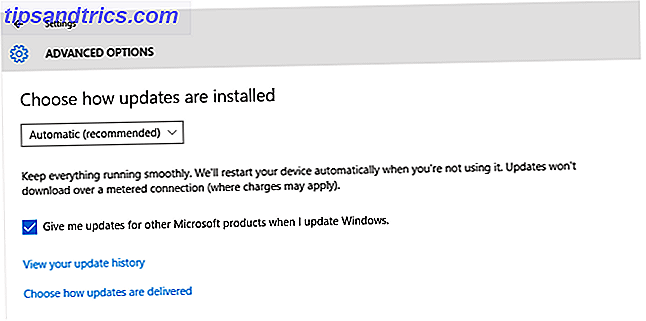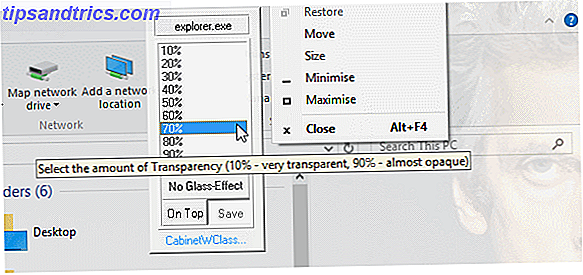A giugno ho passato da una combinazione di Windows e Linux praticamente usando solo OS X, e avendo molta familiarità con il software Windows (e dolorosamente consapevole della mancanza di molte alternative Linux) ho dovuto sostituire alcuni dei programmi più usati con Alternative compatibili con il Mac. Ad un certo punto mi sono reso conto che ero privo di uno strumento di recupero file ed è stato a quel punto che ho scoperto PhotoRec.
A giugno ho passato da una combinazione di Windows e Linux praticamente usando solo OS X, e avendo molta familiarità con il software Windows (e dolorosamente consapevole della mancanza di molte alternative Linux) ho dovuto sostituire alcuni dei programmi più usati con Alternative compatibili con il Mac. Ad un certo punto mi sono reso conto che ero privo di uno strumento di recupero file ed è stato a quel punto che ho scoperto PhotoRec.
In precedenza ho fatto ricorso a Recuva Restore Files cancellati facilmente con Recuva Restore Files cancellati facilmente con Recuva Leggi di più e scritto su Pandora Recovery Recupera i dati persi gratuitamente con Pandora Recovery [Windows] Recupera i dati persi gratuitamente con Pandora Recovery [Windows] Ieri notte Ho inavvertitamente cancellato 17 GB di dati con un errore di stampa di Shift + Canc, causando un classico "oh sh * t !!" momento. Avevo scelto di "eliminare definitivamente" la cartella, ignorando il Cestino e liberando istantaneamente alcuni ... Per saperne di più, nessuno dei due funziona bene con OS X. PhotoRec lo supera essendo compatibile con quasi tutti i principali SO incluso SO X, DOS e Windows 9x, moderne unità Windows, Linux e persino NAS Come costruire e utilizzare la propria rete di archiviazione collegata utilizzando un netbook Ubuntu Come costruire e utilizzare la propria rete di archiviazione collegata utilizzando un netbook Ubuntu Ulteriori informazioni. Il codice sorgente è disponibile anche per la compilazione su altri sistemi, se sei così inclinato.
PhotoRec e TestDisk
Nonostante il nome, PhotoRec non è solo uno strumento per il recupero della foto, sebbene esegua questa funzione meglio di qualsiasi altra che abbia mai incontrato. In realtà PhotoRec è in grado di recuperare più di 390 tipi di file inclusi documenti, archivi, file video, eseguibili e persino immagini disco. Se stai cercando un elenco esaustivo di estensioni supportate, controlla la wiki che elenca ognuna di esse.
PhotoRec viene fornito in bundle con un altro strumento di recupero più avanzato, denominato TestDisk. Per ora ci concentreremo su PhotoRec che si adatterà alla maggior parte delle attività di recupero dei dati. TestDisk è su un altro livello di recupero dei dati e in grado di recuperare intere partizioni che è eccessivo, quando tutto ciò che si vuole fare è recuperare gli snapshot delle macchine fotografiche cancellate per errore.
Ho usato PhotoRec alcune volte in passato, principalmente per testare di cosa è capace. Solo stamattina ne ho davvero avuto bisogno, dopo aver realizzato di aver cancellato centinaia di fotografie che sono state memorizzate su una chiavetta USB (e da nessun altra cartella di sincronizzazione con l'unità USB utilizzando Allway Sync [Windows] Sincronizza cartelle con l'unità USB usando Allway Sync [ Windows] Ulteriori informazioni). Questo è un errore folle che ti esorto a non fare, ma se devi assicurarti di avere a portata di mano uno strumento come PhotoRec. Per quelli di voi che cercano "prove" dell'efficacia del software, vi darò una piccola panoramica delle mie opzioni di recupero.

In un recente articolo ho esaminato il processo di installazione del server di casa Amahi usando Ubuntu 12.04 LTS. Ho dovuto "masterizzare" un ISO in USB Come installare Linux con facilità usando UNetbootin Come installare Linux con facilità usando UNetbootin Abbiamo già parlato di Linux e del perché dovresti provarlo, ma probabilmente la parte più difficile da abituare a Linux lo sta ottenendo in primo luogo. Per gli utenti Windows, il modo più semplice è ... Leggi di più per installare Ubuntu, anche se una cosa che non ho menzionato nell'articolo è il fatto che per prima cosa ho scaricato Ubuntu 12.10. Solo durante la procedura di installazione ho notato che avevo la versione sbagliata, quindi ho dovuto scaricare 12.04 LTS, "masterizzarlo" di nuovo e andare avanti. Poche ore dopo mi sono reso conto del mio errore di non controllare prima l'unità USB per ottenere dati preziosi.
Mi sono rassegnato al fatto che la ripresa era altamente improbabile. È stato solo per curiosità che ho pensato di provare a PhotoRec.
Ripristino con PhotoRec
Il software utilizza la console, quindi non c'è nessuna GUI appariscente per fare clic o prod. Ai fini di questo articolo userò OS X, ma il processo è praticamente identico su altri sistemi operativi.

Per prima cosa scarica PhotoRec ed estrailo ovunque, ad eccezione dell'unità da cui vuoi recuperare i file cancellati. Non dimenticare, più dati scrivi su un volume che desideri recuperare, più dati stai potenzialmente distruggendo. Esegui PhotoRec e dovresti vedere apparire una finestra nell'app console predefinita (Terminal per OS X e utenti Ubuntu, Prompt dei comandi su Windows).

PhotoRec richiede l'accesso come root (admin) al tuo PC, e gli utenti di OS X vedranno la schermata che ho incluso sopra. A questo prompt su un sistema Mac premi semplicemente invio per riavviare, inserisci la tua password e sei a posto. Su Windows, dovrai eseguire PhotoRec da un account amministratore e su Linux dovrai farlo dalla riga di comando usando il comando sudo, ad esempio "sudo testdisk-6.13 / photorec-static" seguito dalla password dell'amministratore.

Una volta che PhotoRec è in esecuzione, si tratta semplicemente di seguire i comandi sullo schermo. Per prima cosa scegli il dispositivo da cui vorresti recuperare i file cancellati, nel mio caso era l'unità da 2 GB elencata nello screenshot qui sopra.

Successivamente ti viene richiesto di scegliere una partizione, insieme ad alcune opzioni nella parte inferiore dello schermo. La schermata Opzioni presenta le preferenze per mantenere i file danneggiati e attivare controlli aggiuntivi, mentre File Opt consente di omettere determinati tipi di file dal processo di ripristino.
 Se sei semplicemente fuori per vedere cosa puoi recuperare, ti consiglio di lasciare tutto come predefinito e premere Cerca . La schermata successiva chiede se si sta utilizzando un file system EXT2 / EXT3 o qualcos'altro. Per NTFS, FAT, HFS + e altri tipi di unità, scegliere Altro .
Se sei semplicemente fuori per vedere cosa puoi recuperare, ti consiglio di lasciare tutto come predefinito e premere Cerca . La schermata successiva chiede se si sta utilizzando un file system EXT2 / EXT3 o qualcos'altro. Per NTFS, FAT, HFS + e altri tipi di unità, scegliere Altro .
 Successivamente verrà richiesto se scansionare l'intero volume o solo lo spazio non allocato. Sulle unità di grandi dimensioni, un'intera scansione delle partizioni richiederà molto tempo, anche se su unità USB e schede di memoria è probabilmente necessario attendere un paio d'ore se si tratta di recuperare i dati persi.
Successivamente verrà richiesto se scansionare l'intero volume o solo lo spazio non allocato. Sulle unità di grandi dimensioni, un'intera scansione delle partizioni richiederà molto tempo, anche se su unità USB e schede di memoria è probabilmente necessario attendere un paio d'ore se si tratta di recuperare i dati persi.
![Recupera file cancellati accidentalmente da qualsiasi sistema operativo con PhotoRec [Windows, Mac, & Linux] photorec6](http://www.tipsandtrics.com/img/linux/543/recover-accidentally-deleted-files-from-any-os-with-photorec-windows-8.jpg)
Il prompt finale chiede dove desideri recuperare i dati. L'unica cosa veramente importante da ricordare qui non è recuperare il volume dal quale stai recuperando! Ho creato una cartella sul desktop e ho lasciato che PhotoRec funzionasse. Premi C per avviare il processo, quindi lascia che PhotoRec faccia il suo esempio.
![Recupera file cancellati accidentalmente da qualsiasi sistema operativo con PhotoRec [Windows, Mac, & Linux] photorec8](http://www.tipsandtrics.com/img/linux/543/recover-accidentally-deleted-files-from-any-os-with-photorec-windows-9.jpg)
Sono stato fortunato questa volta, sono riuscito a recuperare più di 600 foto, nonostante abbia cancellato e scritto due volte il volume. PhotoRec è uno strumento prezioso inestimabile da avere a tua disposizione, in particolare su Mac OS X, dove molte aziende richiedono un software di recupero file.
 Hai avuto delle chiamate ravvicinate con perdita di dati? Hai usato PhotoRec o TestDisk in passato? Condividi i tuoi momenti "oops!" Nei commenti, sotto.
Hai avuto delle chiamate ravvicinate con perdita di dati? Hai usato PhotoRec o TestDisk in passato? Condividi i tuoi momenti "oops!" Nei commenti, sotto.